怎么样使用Photoshop来制作一个镜像图片,让小编教给你指南。

首先我们需要打开Photoshop程序,如图所示:
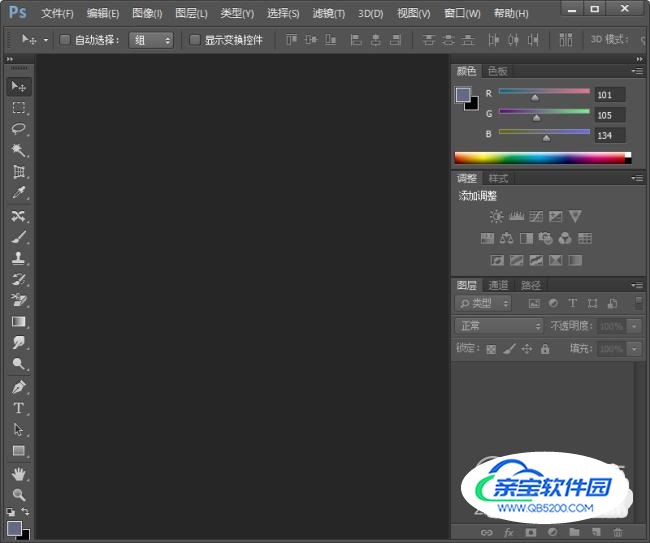
在工具栏中选择打开命令,打开一个需要镜像的图片。如图所示:

在工具栏中选择编辑改变画布的大小。如图所示:
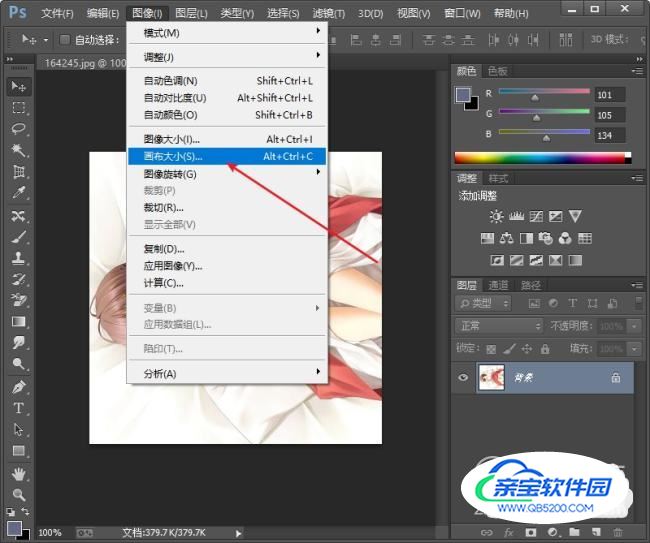
将画布的宽度修改为现有宽度的一倍数值。如图所示:

使用区域选择命令,将图片选中,如图所示:
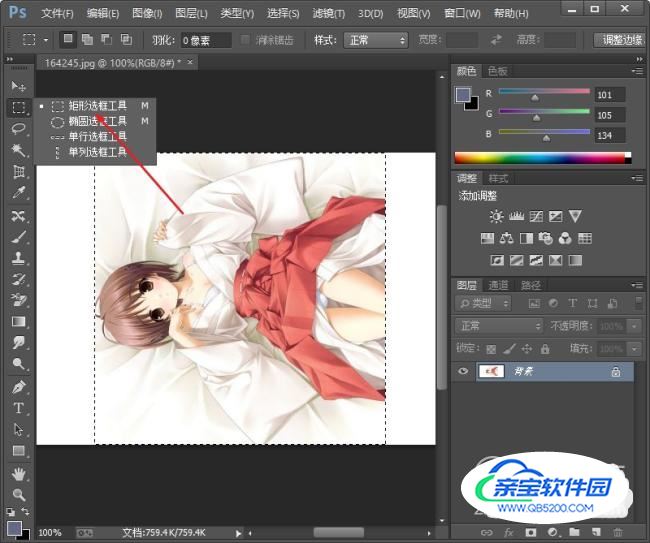
依次按下ctrl+c和ctrl+v复制一个新的图层。如图所示:
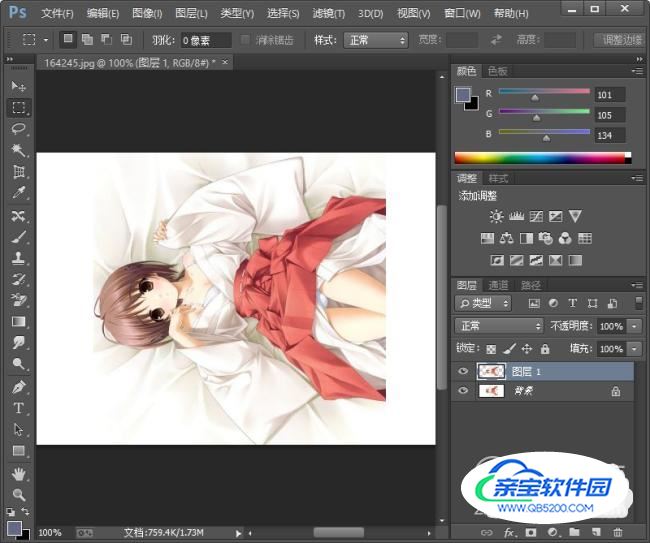
选择背景的图层,将其解锁后,选择区域并将图像移动到左顶画布。如图所示:

选择图层1,然后使用区域选择命令选择图像范围。如图所示:
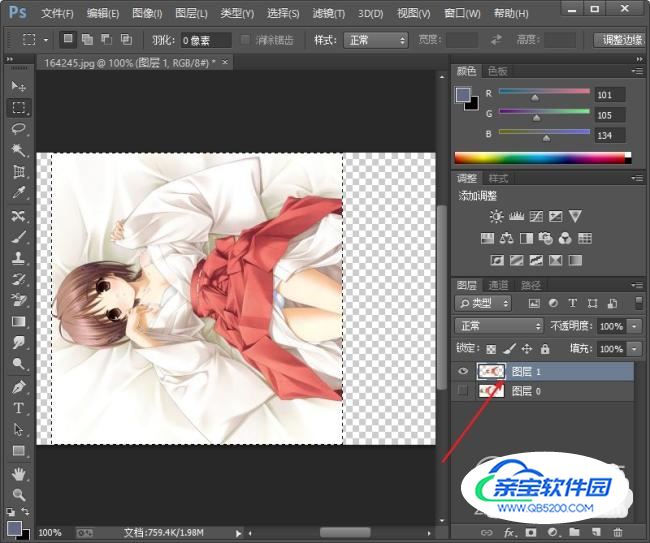
在工具栏中选择编辑标签,再选择变换命令,将图像水平翻转。如图所示:
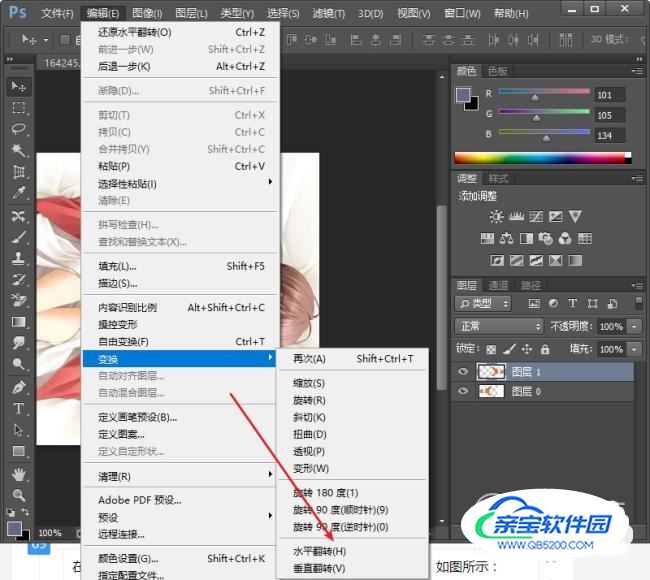
将图像移动到画布最右侧,如图所示:
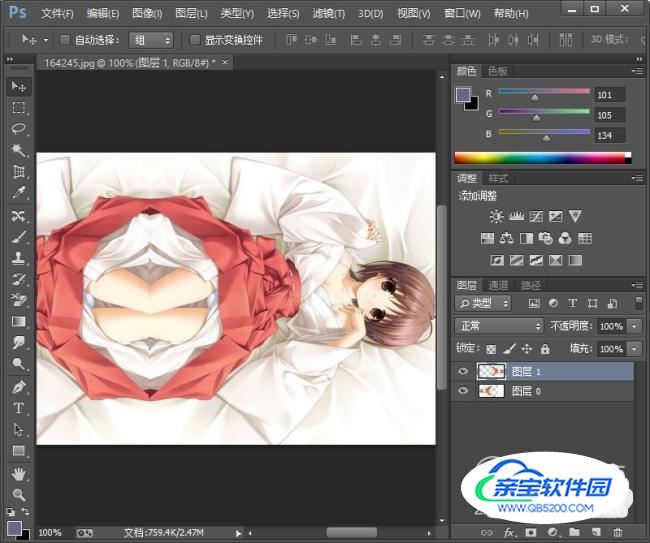
将两个图层进行合并,完成镜像的创建目标。如图所示:
